I den här artikeln ska jag visa dig hur du installerar Debian 10 Buster på din dator.
Hämta Debian 10 ISO och göra startbar USB-tummenhet:
Nu måste du ladda ner Debian 10 ISO-bilden och skapa en startbar USB-minne från den.
För att ladda ner Debian 10 Live ISO-avbildningen, besök CD-bildsidan för Debian 10. Ladda nu ner den ISO-bild du gillar. Det finns Live ISO-bilder för olika skrivbordsmiljöer. Jag ska gå till skrivbordsmiljön GNOME 3 (debian-live-10.0.0-amd64-gnome.iso).

När du har laddat ner ISO-avbildningen skapar du en startbar USB-minne av Debian 10 Buster. Du kan använda Rufus, Etcher eller UNetbootin eller vilket program du vill för detta.
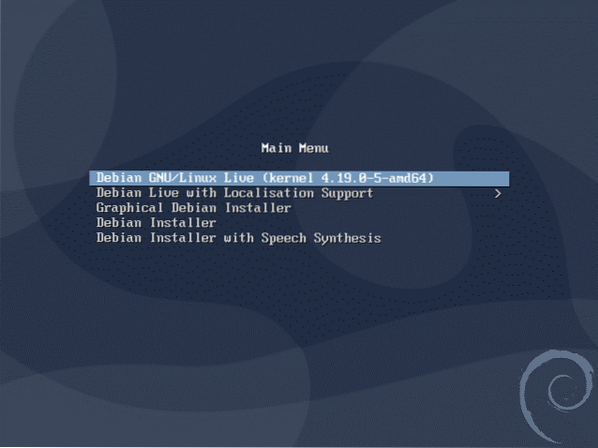
Installera Debian 10 Buster:
När den startbara USB-minnen är redo, sätt in den i din dator där du vill installera Debian 10 och starta från den.
När du ser följande GRUB-meny väljer du Debian GNU / Linux Live (kärna 4.19.0-5-amd64) och tryck
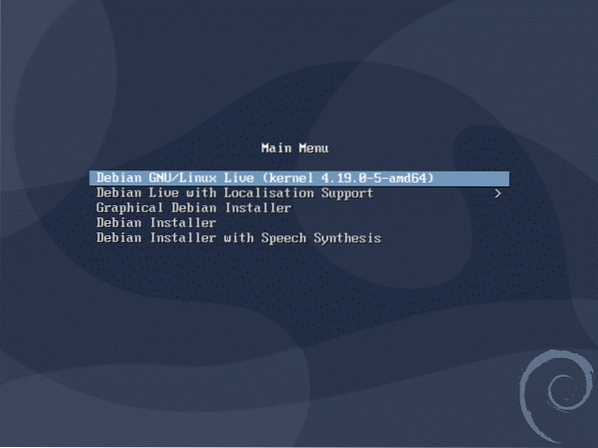
När Live-sessionen startar kan du testa om allt fungerar på din dator.
Om allt fungerar korrekt kanske du vill installera Debian 10 på din dator. Klicka på för att starta installationsprogrammet Aktiviteter.

Klicka nu på Debian-ikonen.

Installatören bör starta. Välj nu ditt språk och klicka på Nästa.
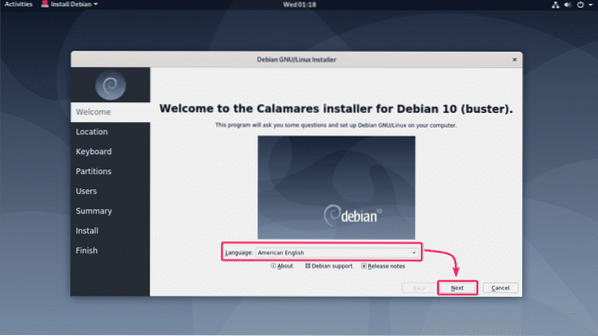
Välj nu din Område och Zon och klicka på Nästa.
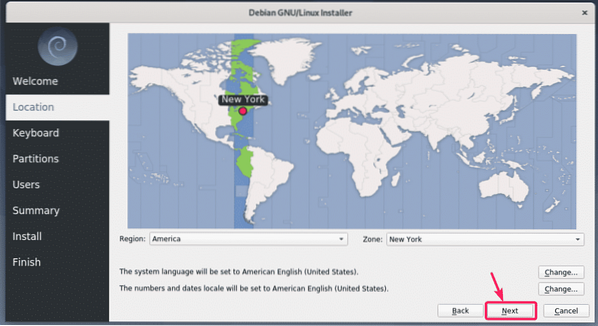
Välj nu din tangentbordslayout och klicka på Nästa.
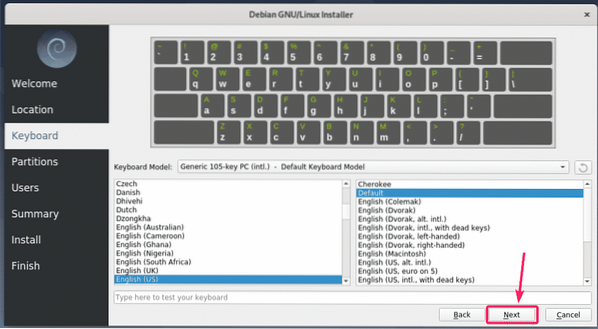
Välj nu din hårddisk eller SSD från rullgardinsmenyn om du har flera hårddiskar eller SSD-enheter installerade på din dator.
Om du vill radera allt och installera Debian 10, välj Radera disk och klicka på Nästa.
Om du vill göra manuell partitionering, välj sedan Manuell uppdelning och klicka på Nästa.
Jag kommer att göra manuell partitionering i den här artikeln bara för att visa dig hur det görs.
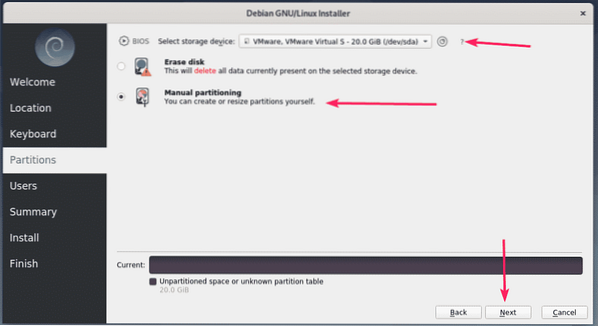
Om du inte har en partitionstabell eller om du vill ta bort din gamla partitionstabell och skapa en ny, klicka på Ny partitionstabell.

Välj nu Master Boot Record (MBR) eller GUID Partition Table (GPT) beroende på vad ditt moderkort stöder. Klicka sedan på OK.

Nu måste du skapa nya partitioner.
Om moderkortet du använder inte stöder UEFI, behöver du åtminstone en root (/) partition.
Om ditt moderkort stöder UEFI, behöver du åtminstone en EFI-systempartition (/ boot / efi) och en rotpartition. EFI-systempartitionen kan vara så liten som 512 MB.
Klicka nu på för att skapa en ny partition Skapa.
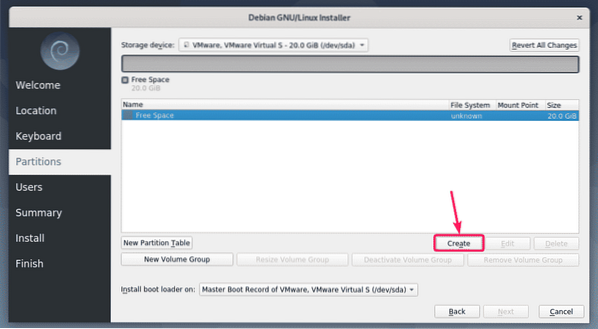
Välj för att skapa en rotpartition ext4 från Filsystem rullgardinsmeny, välj / från Monteringspunkt rullgardinsmenyn och klicka på OK.

Partitionen ska skapas.
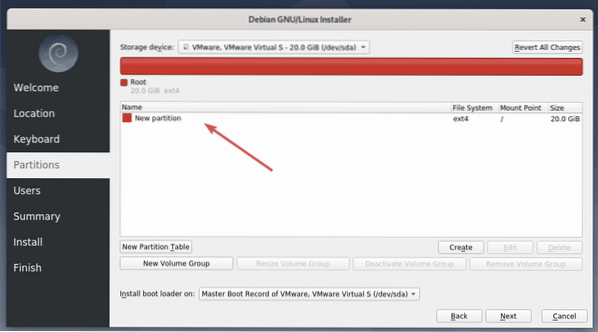
På samma sätt kan du skapa en EFI System Partition (ESP) om du gör en UEFI-baserad installation. Ställ in Storlek till 512 MiB, Välj fett32 som den Filsystem, / boot / efi som den Monteringspunkt, kolla upp esp från Flaggor och klicka på OK.
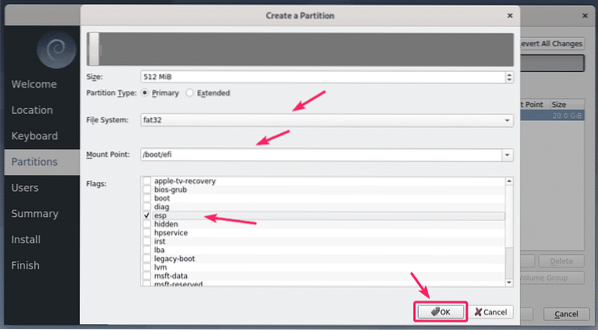
När du är klar klickar du på Nästa.

Skriv nu in dina personliga uppgifter och klicka på Nästa.
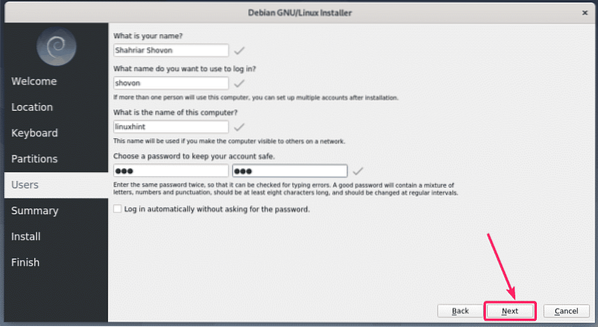
Nu, om alla detaljer är korrekta, klicka sedan på Installera.
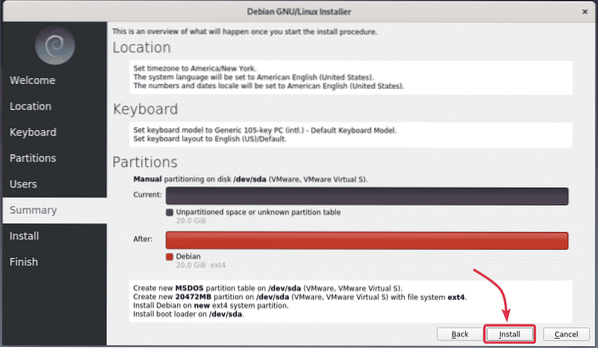
Installationen bör starta. Det kan ta ett tag att slutföra.
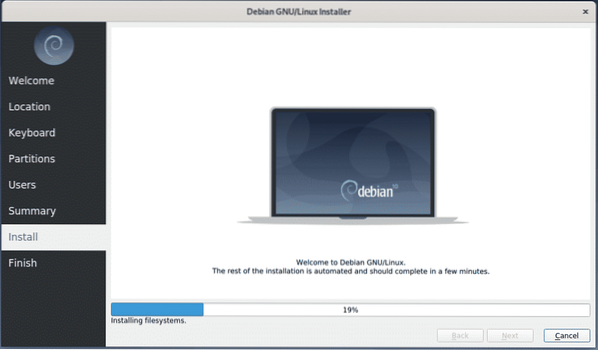
När installationen är klar klickar du på Gjort.

Din dator ska starta om. Nästa gång den startar bör du kunna logga in på ditt nya Debian 10 Buster-operativsystem. Som du kan se använder jag Debian 10 Buster och den kör Linux-kärna 4.19.
Njut av Debian 10 Buster och alla godbitar som följer med det.
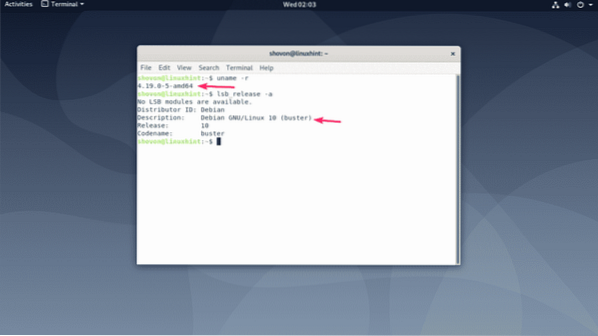
Så det här är hur du installerar Debian 10 Buster på din dator. Tack för att du läste den här artikeln.
 Phenquestions
Phenquestions


